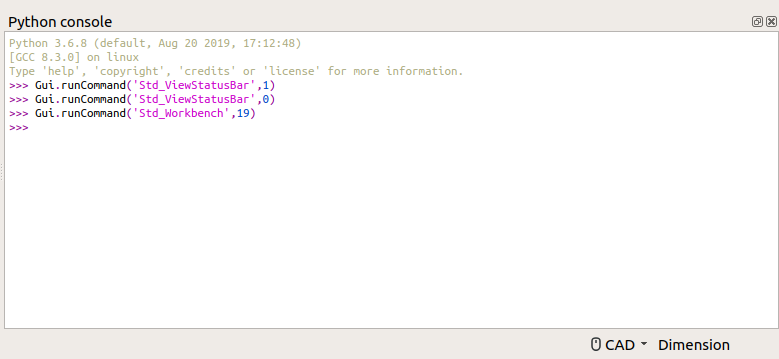Introduction to Python/pl: Difference between revisions
(Updating to match new version of source page) |
(Created page with "I wreszcie ostatnia wskazówka: Podczas pracy nad nowym lub istniejącym kodem lepiej nie używać rozszerzenia pliku makra FreeCAD, {{FileName|.FCMacro}}, ale zamiast tego używać standardowego rozszerzenia {{FileName|.py}}. Dzieje się tak, ponieważ Python nie rozpoznaje rozszerzenia {{FileName|.FCMacro}}. Jeśli użyjesz {{FileName|.py}}, twój kod może być łatwo załadowany za pomocą {{incode|import}}, jak już widzieliśmy, a także przeładowany za pomocą {{...") |
||
| (91 intermediate revisions by 3 users not shown) | |||
| Line 1: | Line 1: | ||
<languages/> |
<languages/> |
||
{{docnav|Macros|Python scripting tutorial}} |
|||
{{Docnav/pl |
|||
{{VeryImportantMessage|(November 2018) FreeCAD was originally designed to work with Python 2. Many features work with Python 3, but some do not. Making FreeCAD fully support Python 3 is a work in process. |
|||
|[[Scripts/pl|Tworzenie skryptów]] |
|||
The information here describes Python 2, but most of the code should work the same with Python 3. In particular, the {{incode|print()}} function is preferred over the old {{incode|print}} statement.}} |
|||
|[[Python_scripting_tutorial/pl|Poradnik: Tworzenie skryptów Python]] |
|||
}} |
|||
{{TOCright}} |
|||
This is a short tutorial for those new to Python. [http://en.wikipedia.org/wiki/Python_%28programming_language%29 Python] is an open-source, multiplatform [http://en.wikipedia.org/wiki/Programming_language programming language]. Python has several features that make it very different than other common programming languages, and very accessible to new users like yourself: |
|||
<span id="Introduction"></span> |
|||
*It has been designed specially to be easy to read by human beings, and so it is very easy to learn and understand. |
|||
==Wprowadzenie== |
|||
*It is interpreted, that is, unlike compiled languages like C, your program doesn't need to be compiled before it is executed. The code you write can be immediately executed, line by line if you wish. Because you can go slowly, step-by-step, it is extremely easy to learn and to find errors in your code. |
|||
*It can be embedded in other programs to be used as scripting language. FreeCAD has an embedded Python interpreter; you can write Python code in FreeCAD, that will manipulate parts of FreeCAD, for example to create geometry. This is extremely powerful, instead of just clicking a button labeled "create sphere", that some programmer has coded; you have the freedom to easily build your own tool, creating exactly the geometry you want, in a manner or shape that the programmer may not foresee. |
|||
*It is extensible, you can easily plug new modules in your Python installation and extend its functionality. For example, you have modules that allow Python to read and write jpg images, to communicate with twitter, to schedule tasks to be performed by your operating system, etc. |
|||
To jest krótki poradnik dla osób, dla których [https://en.wikipedia.org/wiki/Python_%28programming_language%29 Python] jest całkowicie nowy. Python to wieloplatformowy [https://en.wikipedia.org/wiki/Programming_language język programowania] o otwartym kodzie źródłowym. Ma kilka cech, które odróżniają go od innych języków programowania i jest bardzo przystępny dla nowych użytkowników: |
|||
We strongly encourage you to enter the code snippets below into a Python interpreter. For many of our discussions, the important point is the line after the snippet is run, the reveal. Not running the code would be all build up, without a punch line. So, hands on! The following is a very simple introduction, and by no means a complete tutorial. But our hope is that this will provide enough basics to explore deeper into the FreeCAD mechanisms. |
|||
*Został zaprojektowany tak, aby był czytelny dla ludzi, dzięki czemu jest stosunkowo łatwy do nauczenia i zrozumienia. |
|||
==The interpreter== |
|||
*Jest interpretowany, co oznacza, że programy nie muszą być kompilowane przed ich wykonaniem. Kod Pythona może być wykonywany natychmiast, nawet linijka po linijce, jeśli chcesz. |
|||
*Może być osadzony w innych programach jako język skryptowy. FreeCAD posiada wbudowany interpreter Python. Możesz pisać kod Python, aby manipulować częściami FreeCAD. Jest to bardzo potężne, oznacza to, że można budować własne narzędzia. |
|||
*Jest rozszerzalny, można łatwo podłączyć nowe moduły do instalacji Python i rozszerzyć jego funkcjonalność. Na przykład istnieją moduły, które pozwalają środowisku Pyton odczytywać i zapisywać obrazy, komunikować się z Twitterem, planować zadania do wykonania przez system operacyjny itp. |
|||
Poniższa instrukcja jest bardzo podstawowym wprowadzeniem i w żadnym wypadku nie jest kompletnym poradnikiem. Mamy jednak nadzieję, że będzie to dobry punkt wyjścia do dalszej eksploracji FreeCAD i jego mechanizmów. Zdecydowanie zachęcamy do wprowadzenia poniższych fragmentów kodu do interpretera Python. |
|||
Usually, when writing computer programs, you simply open a text editor or your special programming environment, (which is usually a text editor with several additional tools) write your program, then compile and execute. Usually, one or more errors were made during entry, so your program won't work. You may even get an error message telling you what went wrong. Then you go back to your text editor, correct the mistakes, run again, repeating until your program works as intended. |
|||
<span id="The_interpreter"></span> |
|||
That whole process, in Python, can be done transparently inside the Python interpreter. The interpreter is a Python window with a command prompt, where you can simply type Python code. If you install Python on your computer (download it from the [http://www.python.org Python website] if you are on Windows or Mac, install it from your package repository if you are on GNU/Linux), you will have a Python interpreter in your start menu. But FreeCAD also has a Python interpreter in its lower window: |
|||
==Interpreter== |
|||
Zwykle, gdy piszesz programy komputerowe, po prostu otwierasz edytor tekstu i lub środowisko programistyczne ''(które w większości przypadków zawiera edytor tekstu z kilkoma dodatkowymi narzędziami)'', wpisujesz swój program, następnie kompilujesz go i wykonujesz. Przez większość czasu robisz błędy podczas pisania, więc twój program nie działa. Otrzymujesz komunikat błędu mówiący co poszło źle. Potem wracasz do edytora tekstu, poprawiasz błędy, uruchamiasz ponownie, aż program zacznie działać prawidłowo. |
|||
[[Image:Screenshot_pythoninterpreter.jpg]] |
|||
W środowisku Python cały ten proces można wykonać w sposób przezroczysty wewnątrz interpretera Python. Interpreter to okno z wierszem poleceń, w którym można po prostu wpisać kod. Jeśli zainstalowałeś Python na swoim komputerze (pobierz go ze strony [https://www.python.org/ Python], jeśli korzystasz z systemu Windows lub Mac, zainstaluj go z repozytorium pakietów jeśli korzystasz z systemu GNU/Linux), będziesz miał interpreter Python w menu startowym. Ale, jak już wspomniano, FreeCAD ma również wbudowany interpreter: [[Python_console/pl|konsola Python]]. |
|||
(If you don't have it, click on View --> Panels --> Python console.) |
|||
[[Image:FreeCAD_Python_console.png]] |
|||
{{Caption|Konsola Python programu FreeCAD}} |
|||
Jeśli jej nie widzisz, kliknij {{MenuCommand|Widok → Panele → Konsola Python}}. Rozmiar konsoli Python można zmienić, a także ją odblokować. |
|||
Interpreter pokazuje wersję Python, a następnie symbol {{incode|>>}}, który jest znakiem zachęty. Pisanie kodu w interpreterze jest proste: jedna linia to jedna instrukcja. Po naciśnięciu {{KEY|Enter}}, linia kodu zostanie wykonana ''(po natychmiastowej i niewidocznej kompilacji)''. Na przykład, spróbuj napisać to: |
|||
The interpreter shows the Python version, then a >>> symbol, which is the command prompt, that is, where you enter Python code. Writing code in the interpreter is simple: one line is one instruction. When you press Enter, your line of code will be executed (after being instantly and invisibly compiled). For example, try writing this: |
|||
{{Code|code= |
{{Code|code= |
||
print |
print("hello") |
||
}} |
}} |
||
<code>print</code> is a special Python keyword that means, obviously, to print something on the screen. When you press Enter, the operation is executed, and the message "hello" is printed. If you make an error, for example let's write: |
|||
{{incode|print()}} to polecenie Python, które oczywiście wypisuje coś na ekranie. Po naciśnięciu {{KEY|Enter}}, operacja jest wykonywana, a wiadomość {{incode|"hello"}} jest drukowana. Jeśli popełnimy błąd, na przykład napiszemy: |
|||
{{Code|code= |
{{Code|code= |
||
print |
print(hello) |
||
}} |
}} |
||
Python will tell us that it doesn't know what hello is. The " characters specify that the content is a string, which is simply, in programming jargon, a piece of text. Without the ", the print command believed hello was not a piece of text but a special Python keyword. The important thing is, you immediately get notified that you made an error. By pressing the up arrow (or, in the FreeCAD interpreter, CTRL+up arrow), you can go back to the last command you wrote and correct it. |
|||
Python natychmiast ci to powie. W tym przypadku Python nie wie, czym jest {{incode|hello}}. Znaki {{incode|" "}} określają, że zawartość jest ciągiem znaków, programistycznym żargonem dla fragmentu tekstu. Bez nich polecenie {{incode|print()}} nie rozpoznaje {{incode|hello}}. Naciskając strzałkę w górę można wrócić do ostatniej linii kodu i poprawić ją. |
|||
The Python interpreter also has a built-in help system. Try typing: |
|||
{{Code|code= |
|||
Interpreter Python posiada również wbudowany system pomocy. Powiedzmy, że nie rozumiemy, co poszło nie tak z {{incode|print(hello)}} i chcemy uzyskać szczegółowe informacje o poleceniu: |
|||
help |
|||
}} |
|||
or, for example, let's say we don't understand what went wrong with our print hello command above, we want specific information about the "print" command: |
|||
{{Code|code= |
{{Code|code= |
||
help("print") |
help("print") |
||
}} |
}} |
||
You'll get a long and complete description of everything the print command can do. |
|||
Otrzymasz długi i kompletny opis wszystkiego, co może zrobić polecenie {{incode|print()}}. |
|||
Now that we totally dominate our interpreter, we can begin with the serious stuff. |
|||
Teraz, gdy rozumiesz już interpreter Python, możemy przejść do poważniejszych rzeczy. |
|||
==Variables== |
|||
{{Top}} |
|||
<span id="Variables"></span> |
|||
==Zmienne== |
|||
W programowaniu bardzo często zachodzi potrzeba przechowywania wartości pod nazwą. W tym miejscu pojawiają się zmienne. Na przykład, wpisz to: |
|||
Of course, printing "hello" is not very interesting. More interesting is printing stuff you didn't know before, or let Python find for you. That's where the concept of the variable comes in. A variable is simply a value that you store under a name. For example, type this: |
|||
{{Code|code= |
{{Code|code= |
||
a = "hello" |
a = "hello" |
||
print |
print(a) |
||
}} |
}} |
||
I guess you understood what happened, we "saved" the string "hello" under the name "a." Now, "a" is not an unknown name any more! We can use it anywhere, for example in the print command. We can use any name we want, just follow some simple rules, like not using spaces or punctuation. For example, we could write: |
|||
Prawdopodobnie rozumiesz co się tutaj stało, zapisaliśmy ciąg {{incode|"hello"}} pod nazwą {{incode|a}}. Teraz, gdy {{incode|a}} jest znany, możemy go użyć gdziekolwiek, na przykład w poleceniu {{incode|print()}}. Możemy użyć dowolnej nazwy, musimy tylko przestrzegać kilku prostych zasad, takich jak nieużywanie spacji lub znaków interpunkcyjnych i nieużywanie słów kluczowych Python. Na przykład, możemy napisać: |
|||
{{Code|code= |
{{Code|code= |
||
hello = "my own version of hello" |
hello = "my own version of hello" |
||
print |
print(hello) |
||
}} |
}} |
||
See? now hello is not an undefined word any more. What if, by terrible bad luck, we choose a name that already exists in Python? Let's say we want to store our string under the name "print": |
|||
Teraz {{incode|hello}} nie jest już niezdefiniowane. Zmienne mogą być modyfikowane w dowolnym momencie, dlatego są nazywane zmiennymi, ich zawartość może się zmieniać. Na przykład: |
|||
{{Code|code= |
|||
print = "hello" |
|||
}} |
|||
Python is very intelligent and will tell us that this is not possible. It has some "reserved" keywords that cannot be modified. But our variables can be modified any time, that's why they are called variables, the contents can vary. For example: |
|||
{{Code|code= |
{{Code|code= |
||
myVariable = "hello" |
myVariable = "hello" |
||
print |
print(myVariable) |
||
myVariable = "good bye" |
myVariable = "good bye" |
||
print |
print(myVariable) |
||
}} |
}} |
||
We changed the value of myVariable. We can also copy variables: |
|||
Zmieniliśmy wartość {{incode|myVariable}}. Możemy również kopiować zmienne: |
|||
{{Code|code= |
{{Code|code= |
||
var1 = "hello" |
var1 = "hello" |
||
var2 = var1 |
var2 = var1 |
||
print |
print(var2) |
||
}} |
}} |
||
Note that it is important to give meaningful names to your variables. After a while you won't remember what your variable named "a" represents. But if you named it, for example myWelcomeMessage, you'll easily remember its purpose. Plus your code is a step closer to being self-documenting. |
|||
Zaleca się nadawanie zmiennym znaczących nazw. Po pewnym czasie nie będziesz pamiętać, co reprezentuje zmienna o nazwie {{incode|a}}. Ale jeśli nazwiesz ją na przykład {{incode|myWelcomeMessage}}, łatwo zapamiętasz jej przeznaczenie. Dodatkowo, twój kod jest o krok bliżej do bycia samodokumentującym się. |
|||
Case is very important. myVariable is not the same as myvariable, the difference in the upper/lower case '''v'''. If you were to enter ''print myvariable'' it would come back with an error as not defined. |
|||
Wielkość liter jest bardzo ważna, {{incode|myVariable}} nie jest tym samym co {{incode|myvariable}}. Gdybyś wpisał {{incode|print(myvariable)}}, zwróciłoby to błąd jako niezdefiniowany. |
|||
==Numbers== |
|||
{{Top}} |
|||
<span id="Numbers"></span> |
|||
==Liczby== |
|||
Oczywiście programy w Python mogą obsługiwać wszystkie rodzaje danych, nie tylko ciągi tekstowe. Jedna rzecz jest ważna, Python musi wiedzieć z jakim rodzajem danych ma do czynienia. W naszym przykładzie print hello widzieliśmy, że polecenie {{incode|print()}} rozpoznało nasz ciąg {{incode|"hello"}}. Używając znaków {{incode|" "}}, określiliśmy, że to, co następuje, jest ciągiem tekstowym. |
|||
Of course you must know that programming is useful to treat all kinds of data, and especially numbers, not only text strings. One thing is important, Python must know what kind of data it is dealing with. We saw in our print hello example, that the print command recognized our "hello" string. That is because by using the ", we told specifically the print command what follows next is a text string. |
|||
Zawsze możemy sprawdzić typ danych zmiennej za pomocą polecenia {{incode|type()}}: |
|||
We can always check the data type of a variable with the special Python keyword type: |
|||
{{Code|code= |
{{Code|code= |
||
myVar = "hello" |
myVar = "hello" |
||
type(myVar) |
type(myVar) |
||
}} |
}} |
||
It will tell us the contents of myVar is 'str', short for string in Python jargon. We have also other basic types of data, such as integer and float numbers: |
|||
Poinformuje nas, że zawartość {{incode|myVar}} to {{incode|'str'}}, co jest skrótem od string. Mamy również inne podstawowe typy danych, takie jak liczby całkowite i zmiennoprzecinkowe: |
|||
{{Code|code= |
{{Code|code= |
||
firstNumber = 10 |
firstNumber = 10 |
||
secondNumber = 20 |
secondNumber = 20 |
||
print |
print(firstNumber + secondNumber) |
||
type(firstNumber) |
type(firstNumber) |
||
}} |
}} |
||
This is much more interesting, isn't it? Now we have a powerful calculator! Look at how well it worked, Python knows that 10 and 20 are integer numbers. So they are stored as "int", and Python can do with them everything it can do with integers. Look at the results of this: |
|||
Python wie, że 10 i 20 są liczbami całkowitymi, więc są one przechowywane jako {{incode|'int'}}, a Python może zrobić z nimi wszystko, co może zrobić z liczbami całkowitymi. Spójrz na wyniki tego działania: |
|||
{{Code|code= |
{{Code|code= |
||
firstNumber = "10" |
firstNumber = "10" |
||
secondNumber = "20" |
secondNumber = "20" |
||
print |
print(firstNumber + secondNumber) |
||
}} |
}} |
||
See? We forced Python to consider that our two variables are not numbers but mere pieces of text. Python can add two pieces of text together, but it won't try to find out any sum. But we were talking about integer numbers. There are also float numbers. The difference is that integer numbers don't have decimal part, while float numbers can have a decimal part: |
|||
Tutaj zmusiliśmy Pythona do wzięcia pod uwagę, że nasze dwie zmienne nie są liczbami, ale fragmentami tekstu. Python może dodać do siebie dwa fragmenty tekstu, choć w takim przypadku oczywiście nie wykona żadnych działań arytmetycznych. Ale mówiliśmy o liczbach całkowitych. Istnieją również liczby zmiennoprzecinkowe. Różnica polega na tym, że liczby zmiennoprzecinkowe mogą mieć część dziesiętną, a liczby całkowite nie: |
|||
{{Code|code= |
{{Code|code= |
||
var1 = 13 |
var1 = 13 |
||
var2 = 15.65 |
var2 = 15.65 |
||
print |
print("var1 is of type ", type(var1)) |
||
print |
print("var2 is of type ", type(var2)) |
||
}} |
}} |
||
Int and Floats can be mixed together without problem: |
|||
Liczby całkowite i zmiennoprzecinkowe mogą być mieszane bez problemów: |
|||
{{Code|code= |
{{Code|code= |
||
total = var1 + var2 |
total = var1 + var2 |
||
print |
print(total) |
||
print |
print(type(total)) |
||
}} |
}} |
||
Of course the total has decimals, right? Then Python automatically decided that the result is a float. In several cases such as this one, Python automatically decides what type to use. In other cases it doesn't. For example: |
|||
Ponieważ {{incode|var2}} jest liczbą zmiennoprzecinkową, interpreter automatycznie decyduje, że wynik również musi być liczbą zmiennoprzecinkową. Istnieją jednak przypadki, w których interpreter nie wie, jakiego typu użyć. Na przykład: |
|||
{{Code|code= |
{{Code|code= |
||
varA = "hello 123" |
varA = "hello 123" |
||
varB = 456 |
varB = 456 |
||
print |
print(varA + varB) |
||
}} |
}} |
||
This will give us an error, varA is a string and varB is an int, and Python doesn't know what to do. However, we can force Python to convert between types: |
|||
Powoduje to błąd, {{incode|varA}} jest łańcuchem znaków, a {{incode|varB}} jest liczbą całkowitą i interpreter nie wie, co zrobić. Możemy jednak wymusić konwersję między typami: |
|||
{{Code|code= |
{{Code|code= |
||
varA = "hello" |
varA = "hello" |
||
varB = 123 |
varB = 123 |
||
print |
print(varA + str(varB)) |
||
}} |
}} |
||
Now both are strings, the operation works! Note that we "stringified" varB at the time of printing, but we didn't change varB itself. If we wanted to turn varB permanently into a string, we would need to do this: |
|||
Teraz, gdy obie zmienne są łańcuchami, operacja działa. Zwróć uwagę, że "stringowaliśmy" {{incode|varB}} w czasie drukowania, ale nie zmieniliśmy samego {{incode|varB}}. Gdybyśmy chcieli zmienić {{incode|varB}} na stałe w ciąg znaków, musielibyśmy wykonać tę operację: |
|||
{{Code|code= |
{{Code|code= |
||
varB = str(varB) |
varB = str(varB) |
||
}} |
}} |
||
We can also use int() and float() to convert to int and float if we want: |
|||
Możemy również użyć {{incode|int()}} i {{incode|float()}} do konwersji na liczbę całkowitą i zmiennoprzecinkową, jeśli chcemy: |
|||
{{Code|code= |
{{Code|code= |
||
varA = "123" |
varA = "123" |
||
print |
print(int(varA)) |
||
print |
print(float(varA)) |
||
}} |
}} |
||
'''Note on Python commands''' |
|||
Pewnie zauważyłeś, że użyliśmy polecenia {{incode|print()}} na kilka sposobów. Drukowaliśmy zmienne, sumy, kilka rzeczy oddzielonych przecinkami, a nawet wynik innego polecenia z języka Python. Być może zauważyłeś również, że te dwa polecenia: |
|||
You must have noticed that in this section we used the print command in several ways. We printed variables, sums, several things separated by commas, and even the result of other Python command such as type(). Maybe you also saw that doing those two commands, |
|||
{{Code|code= |
{{Code|code= |
||
type(varA) |
type(varA) |
||
print |
print(type(varA)) |
||
}} |
}} |
||
have exactly the same result. That is because we are in the interpreter, and everything is automatically printed. When we write more complex programs that run outside the interpreter, they won't print automatically, so we'll need to use the print command. From now on, let's stop using it here, it'll go faster. So we can simply write: |
|||
daje ten sam wynik. Dzieje się tak, ponieważ jesteśmy w interpreterze i wszystko jest automatycznie drukowane. Kiedy piszemy bardziej złożone programy, które działają poza interpreterem, nie będą one drukowane automatycznie, więc będziemy musieli użyć polecenia {{incode|print()}}. Mając to na uwadze, przestańmy go tutaj używać. Od teraz będziemy po prostu pisać: |
|||
{{Code|code= |
{{Code|code= |
||
myVar = "hello friends" |
myVar = "hello friends" |
||
myVar |
myVar |
||
}} |
}} |
||
{{Top}} |
|||
You must have seen that most of the Python commands (or keywords) type(), int(), str(), etc. have parenthesis to limit the command contents. The only exception is the print command, which in fact is not really an exception, as it also works normally: print("hello"). However, since it is used often, the Python designers allowed a simpler version. |
|||
<span id="Lists"></span> |
|||
==Listy== |
|||
Innym przydatnym typem danych jest lista. Lista jest zbiorem innych danych. Aby zdefiniować listę używamy {{incode|[ ]}}: |
|||
==Lists== |
|||
Another interesting data type is a list. A list is simply a collection of other data. The same way that we define a text string by using " ", we define a list by using [ ]: |
|||
{{Code|code= |
{{Code|code= |
||
myList = [1,2,3] |
myList = [1, 2, 3] |
||
type(myList) |
type(myList) |
||
myOtherList = ["Bart", "Frank", "Bob"] |
myOtherList = ["Bart", "Frank", "Bob"] |
||
myMixedList = ["hello", 345, 34.567] |
myMixedList = ["hello", 345, 34.567] |
||
}} |
}} |
||
You see that it can contain any type of data. Lists are very useful because you can group variables together. You can then do all kinds of things within that group, for example counting them: |
|||
Jak widać, lista może zawierać dowolny typ danych. Z listą można robić wiele rzeczy. Na przykład policzyć jej elementy: |
|||
{{Code|code= |
{{Code|code= |
||
len(myOtherList) |
len(myOtherList) |
||
}} |
}} |
||
or retrieving one item of a list: |
|||
Lub pobrać jeden element: |
|||
{{Code|code= |
{{Code|code= |
||
myName = myOtherList[0] |
myName = myOtherList[0] |
||
myFriendsName = myOtherList[1] |
myFriendsName = myOtherList[1] |
||
}} |
}} |
||
You see that while the len() command returns the total number of items in a list, their "position" in the list begins with 0. The first item in a list is always at position 0, so in our myOtherList, "Bob" will be at position 2. We can do much more with lists, you can read [http://www.diveintopython.net/native_data_types/lists.html here], such as sorting contents, removing or adding elements. |
|||
Podczas gdy komenda {{incode|len()}} zwraca całkowitą liczbę elementów na liście, pierwszy element na liście jest zawsze na pozycji {{incode|0}}, więc w naszym {{incode|myOtherList}} {{incode|"Bob"}} będzie na pozycji {{incode|2}}. Możemy zrobić znacznie więcej z listami, takimi jak sortowanie elementów i usuwanie lub dodawanie elementów. |
|||
A funny and interesting thing: a text string is very similar to a list of characters! Try doing this: |
|||
Co ciekawe, ciąg tekstowy jest bardzo podobny do listy znaków w języku Python. Spróbuj zrobić to: |
|||
{{Code|code= |
{{Code|code= |
||
myvar = "hello" |
myvar = "hello" |
||
| Line 176: | Line 218: | ||
myvar[2] |
myvar[2] |
||
}} |
}} |
||
Usually, what you can do with lists can also be done with strings. In fact both lists and strings are sequences. |
|||
Zazwyczaj to, co można zrobić z listami, można również zrobić z ciągami. W rzeczywistości zarówno listy, jak i ciągi znaków są sekwencjami. |
|||
Outside strings, ints, floats and lists, there are more built-in data types, such as [http://www.diveintopython.net/native_data_types/index.html#d0e5174 dictionaries], or you can even create your own data types with [http://www.freenetpages.co.uk/hp/alan.gauld/tutclass.htm classes]. |
|||
Oprócz ciągów znaków, liczb całkowitych, zmiennoprzecinkowych i list, istnieje więcej wbudowanych typów danych, takich jak słowniki, a nawet można tworzyć własne typy danych za pomocą klas. |
|||
{{Top}} |
|||
<span id="Indentation"></span> |
|||
==Wcięcia== |
|||
Jednym z ważnych zastosowań list jest możliwość "przeglądania" ich i robienia czegoś z każdym elementem. Na przykład spójrz na to: |
|||
==Indentation== |
|||
One big cool use of lists is also browsing through them and do something with each item. For example look at this: |
|||
{{Code|code= |
{{Code|code= |
||
alldaltons = ["Joe", "William", "Jack", "Averell"] |
alldaltons = ["Joe", "William", "Jack", "Averell"] |
||
for dalton in alldaltons: |
for dalton in alldaltons: |
||
print(dalton + " Dalton") |
|||
}} |
}} |
||
We iterated (programming jargon) through our list with the "for ... in ..." command and did something with each of the items. Note the special syntax: the '''for''' command terminates with ''':''' indicating the following will be a block of one of more commands. In the interpreter, immediately after you enter the command line ending with :, the command prompt will change to ... which means Python knows that a colon (:) ended line has happened and more is coming. |
|||
Wykonaliśmy iterację (w żargonie programistycznym) po naszej liście za pomocą polecenia {{incode|for in}} i zrobiliśmy coś z każdym z elementów. Zwróć uwagę na specjalną składnię: polecenie {{incode|for}} kończy się {{incode|:}}, wskazując, że następne polecenie będzie blokiem jednego lub więcej poleceń. W interpreterze, natychmiast po wprowadzeniu wiersza poleceń kończącego się {{incode|:}}, znak zachęty wiersza poleceń zmieni się na {{incode|…}}, co oznacza, że Python wie, że jest jeszcze coś do zrobienia. |
|||
How will Python know how many of the next lines will be to be executed inside the for...in operation? For that, Python uses indentation. That is, your next lines won't begin immediately. You will begin them with a blank space, or several blank spaces, or a tab, or several tabs. Other programming languages use other methods, like putting everything inside parenthesis, etc. |
|||
As long as you write your next lines with the '''same''' indentation, they will be considered part of the for-in block. If you begin one line with 2 spaces and the next one with 4, there will be an error. |
|||
When you finished, just write another line without indentation, or simply press Enter to come back from the for-in block |
|||
Skąd interpreter będzie wiedział, ile kolejnych linii będzie musiało zostać wykonanych wewnątrz operacji {{incode|for in}}? W tej kwestii Python polega na wcięciach. Następne linie muszą zaczynać się od pustej spacji, lub kilku pustych spacji, lub tabulatora, lub kilku tabulatorów. Dopóki wcięcie pozostaje takie samo, linie będą uważane za część bloku {{incode|for in}}. Jeśli zaczniesz jedną linię od 2 spacji, a następną od 4, pojawi się błąd. Kiedy skończysz, po prostu napisz kolejną linię bez wcięć lub naciśnij {{KEY|Enter}}, aby powrócić z bloku {{incode|for in}} |
|||
Indentation is cool because it aids in program readability. If you use large indentations (for example use tabs instead of spaces because it's larger), when you write a big program you'll have a clear view of what is executed inside what. We'll see that commands other than for-in, can have indented blocks of code too. |
|||
Wcięcia pomagają również w czytelności programu. Jeśli użyjesz dużych wcięć ''(na przykład użyjesz tabulatorów zamiast spacji)'' podczas pisania dużego programu, będziesz mieć wyraźny widok na to, co jest wykonywane wewnątrz czego. Zobaczymy, że inne polecenia również używają wciętych bloków kodu. |
|||
Komenda {{incode|for in}} może być używana do wielu rzeczy, które muszą być wykonane więcej niż jeden raz. Można ją na przykład połączyć z poleceniem {{incode|range()}}: |
|||
For-in commands can be used for many things that must be done more than once. It can, for example, be combined with the range() command: |
|||
{{Code|code= |
{{Code|code= |
||
serie = range(1,11) |
serie = range(1, 11) |
||
total = 0 |
total = 0 |
||
print |
print("sum") |
||
for number in serie: |
for number in serie: |
||
print(number) |
|||
total = total + number |
total = total + number |
||
print |
print("----") |
||
print |
print(total) |
||
}} |
}} |
||
(If you have been running the code examples in an interpreter by Copying and Pasting, you will find the previous block of text will throw an error. Instead, copy to the end of the indented block, i.e. the end of the line ''total = total + number'' and then paste to the interpreter. In the interpreter issue an <enter> until the three dot prompt disappears and the code runs. Then copy the final two lines into the interpreter followed by one or more <enter> The final answer should appear.) |
|||
Jeśli uruchamiałeś przykłady kodu w interpreterze poprzez kopiuj-wklej, poprzedni blok tekstu spowoduje wyświetlenie błędu. Zamiast tego skopiuj do końca wciętego bloku, tj. do końca linii {{incode|total <nowiki>=</nowiki> total + number}}, a następnie wklej w interpreterze. W interpreterze naciskaj {{KEY|Enter}}, aż zniknie trzykropkowy znak zachęty i kod zostanie uruchomiony. Następnie skopiuj dwie ostatnie linie, po czym naciśnij {{KEY|Enter}}. Powinna pojawić się ostateczna odpowiedź. |
|||
If you would type into the interpreter '''help(range)''' you would see: |
|||
Jeśli wpiszesz do interpretera {{incode|help(range)}} zobaczysz: |
|||
{{Code|code= |
{{Code|code= |
||
range(...) |
range(...) |
||
| Line 215: | Line 262: | ||
range(start, stop[, step]) -> list of integers |
range(start, stop[, step]) -> list of integers |
||
}} |
}} |
||
Here the square brackets denote an optional parameter. However all are expected to be integers. Below we will force the range parameters to be an integer using int() |
|||
Tutaj nawiasy kwadratowe oznaczają opcjonalny parametr. Oczekuje się jednak, że wszystkie będą liczbami całkowitymi. Poniżej wymusimy, aby parametr step był liczbą całkowitą przy użyciu {{incode|int()}}: |
|||
{{Code|code= |
{{Code|code= |
||
number = 1000 |
|||
decimales = 1000 # for 3 decimales |
|||
for i in range(0, 180 * number, int(0.5 * number)): |
|||
#decimales = 10000 # for 4 decimales ... |
|||
print(float(i) / number) |
|||
for i in range(int(0 * decimales),int(180 * decimales),int(0.5 * decimales)): |
|||
print float(i) / decimales |
|||
}} |
}} |
||
Or more complex things like this: |
|||
Kolejny przykład {{incode|range()}}: |
|||
{{Code|code= |
{{Code|code= |
||
alldaltons = ["Joe", "William", "Jack", "Averell"] |
alldaltons = ["Joe", "William", "Jack", "Averell"] |
||
for n in range(4): |
for n in range(4): |
||
print(alldaltons[n], " is Dalton number ", n) |
|||
}} |
}} |
||
You see that the range() command also has that strange particularity that it begins with 0 (if you don't specify the starting number) and that its last number will be one less than the ending number you specify. That is, of course, so it works well with other Python commands. For example: |
|||
Komenda {{incode|range()}} ma również tę dziwną cechę, że zaczyna się od {{incode|0}} ''(jeśli nie podasz liczby początkowej)'', a jego ostatnia liczba będzie o jeden mniejsza niż podana liczba końcowa. Dzieje się tak oczywiście dlatego, że działa dobrze z innymi poleceniami Python. Na przykład: |
|||
{{Code|code= |
{{Code|code= |
||
alldaltons = ["Joe", "William", "Jack", "Averell"] |
alldaltons = ["Joe", "William", "Jack", "Averell"] |
||
total = len(alldaltons) |
total = len(alldaltons) |
||
for n in range(total): |
for n in range(total): |
||
print(alldaltons[n]) |
|||
}} |
}} |
||
Another interesting use of indented blocks is with the if command. If executes a code block only if a certain condition is met, for example: |
|||
Innym interesującym zastosowaniem wciętych bloków jest polecenie {{incode|if}}. Polecenie to wykonuje blok kodu tylko wtedy, gdy spełniony jest określony warunek, na przykład: |
|||
{{Code|code= |
{{Code|code= |
||
alldaltons = ["Joe", "William", "Jack", "Averell"] |
alldaltons = ["Joe", "William", "Jack", "Averell"] |
||
if "Joe" in alldaltons: |
if "Joe" in alldaltons: |
||
print("We found that Dalton!!!") |
|||
}} |
}} |
||
Of course this will always print the first sentence, but try replacing the second line by: |
|||
Oczywiście zawsze spowoduje to wydrukowanie zdania, ale spróbuj zastąpić drugą linię: |
|||
{{Code|code= |
{{Code|code= |
||
if "Lucky" in alldaltons: |
if "Lucky" in alldaltons: |
||
}} |
}} |
||
Then nothing is printed. We can also specify an else: statement: |
|||
Wtedy nic nie zostanie wydrukowane. Możemy również określić instrukcję {{incode|else}}: |
|||
{{Code|code= |
{{Code|code= |
||
alldaltons = ["Joe", "William", "Jack", "Averell"] |
alldaltons = ["Joe", "William", "Jack", "Averell"] |
||
if "Lucky" in alldaltons: |
if "Lucky" in alldaltons: |
||
print("We found that Dalton!!!") |
|||
else: |
else: |
||
print("Such Dalton doesn't exist!") |
|||
}} |
}} |
||
{{Top}} |
|||
<span id="Functions"></span> |
|||
==Funkcje== |
|||
Istnieje bardzo niewiele [https://docs.python.org/3/reference/lexical_analysis.html#identifiers standardowych poleceń Python] i znamy już kilka z nich. Można jednak tworzyć własne polecenia. W rzeczywistości większość dodatkowych modułów, które można podłączyć do instalacji Pythona, robi właśnie to - dodaje polecenia, których można używać. Niestandardowa komenda w Pythonie nazywana jest funkcją i jest tworzona w następujący sposób: |
|||
==Functions== |
|||
There are few [http://docs.python.org/reference/lexical_analysis.html#identifiers standard Python commands]. In the current version of Python, there are about 30, and we already know several of them. But imagine if we could invent our own commands? Well, we can, and it's extremely easy. In fact, most the additional modules that you can plug into your Python installation do just that, they add commands that you can use. A custom command in Python is called a function and is made like this: |
|||
{{Code|code= |
{{Code|code= |
||
def printsqm(myValue): |
def printsqm(myValue): |
||
print(str(myValue) + " square meters") |
|||
printsqm(45) |
printsqm(45) |
||
}} |
}} |
||
(Another copy and paste error, only copy through the end of the indented section i.e. '''" square meters"''' Paste to the interpreter, and issue <enter> until the three dot prompt goes a way, then copy and paste the final line.) |
|||
Polecenie {{incode|def()}} definiuje nową funkcję, nadaje jej nazwę, a wewnątrz nawiasów definiuje argumenty, których funkcja będzie używać. Argumenty to dane, które zostaną przekazane do funkcji. Na przykład, spójrz na polecenie {{incode|len()}}. Jeśli po prostu napiszesz {{incode|len()}}, Python powie ci, że potrzebuje argumentu. Co jest oczywiste: chcesz poznać długość czegoś. Jeśli napiszesz {{incode|len(myList)}} to {{incode|myList}} jest argumentem, który przekazujesz do funkcji {{incode|len()}}. Funkcja {{incode|len()}} jest zdefiniowana w taki sposób, że wie, co zrobić z tym argumentem. To samo zrobiliśmy z naszą funkcją {{incode|printsqm}}. |
|||
Extremely simple: the def() command defines a new function. You give it a name, and inside the parenthesis you define arguments that we'll use in our function. Arguments are data that will be passed to the function. For example, look at the len() command. If you just write len() alone, Python will tell you it needs an argument. That is, you want len() of something, right? Then, for example, you'll write len(myList) and you'll get the length of myList. Well, myList is an argument that you pass to the len() function. The len() function is defined in such a way that it knows what to do with what is passed to it. Same as we did here. |
|||
Nazwa {{incode|myValue}} może być dowolna i będzie używana tylko wewnątrz funkcji. Jest to po prostu nazwa, którą nadajesz argumentowi, abyś mógł coś z nim zrobić. Definiując argumenty, informujesz również funkcję, ilu argumentów może oczekiwać. Na przykład, jeśli zrobisz tak: |
|||
The "myValue" name can be anything, and it will be used only inside the function. It is just a name you give to the argument so you can do something with it, but it also serves to tell the function how many arguments to expect. For example, if you do this: |
|||
{{Code|code= |
{{Code|code= |
||
printsqm(45,34) |
printsqm(45, 34) |
||
}} |
}} |
||
There will be an error. Our function was programmed to receive just one argument, but it received two, 45 and 34. We could instead do something like this: |
|||
{{Code|code= |
|||
def sum(val1,val2): |
|||
total = val1 + val2 |
|||
return total |
|||
wystąpi błąd. Nasza funkcja została zaprogramowana do przyjmowania tylko jednego argumentu, ale otrzymała dwa, {{incode|45}} i {{incode|34}}. Wypróbujmy inny przykład: |
|||
sum(45,34) |
|||
myTotal = sum(45,34) |
|||
}} |
|||
We made a function that receives two arguments, sums them, and returns that value. Returning something is very useful, because we can do something with the result, such as store it in the myTotal variable. Of course, since we are in the interpreter and everything is printed, doing: |
|||
{{Code|code= |
{{Code|code= |
||
sum( |
def sum(val1, val2): |
||
total = val1 + val2 |
|||
}} |
|||
return total |
|||
will print the result on the screen, but outside the interpreter, since there is no print command inside the function, nothing would appear on the screen. You would need to: |
|||
{{Code|code= |
|||
myTotal = sum(45, 34) |
|||
}} |
}} |
||
to have something printed. Read more about functions [http://www.diveintopython.net/getting_to_know_python/declaring_functions.html here]. |
|||
Tutaj stworzyliśmy funkcję, która otrzymuje dwa argumenty, sumuje je i zwraca tę wartość. Zwracanie czegoś jest bardzo przydatne, ponieważ możemy zrobić coś z wynikiem, na przykład zapisać go w zmiennej {{incode|myTotal}}. |
|||
==Modules== |
|||
{{Top}} |
|||
<span id="Modules"></span> |
|||
==Moduły== |
|||
Teraz, gdy masz już dobre pojęcie o tym, jak działa Python, musisz wiedzieć jeszcze jedną rzecz: jak pracować z plikami i modułami. |
|||
Now that we have a good idea of how Python works, we'll need one last thing: How to work with files and modules. |
|||
Do tej pory pisaliśmy instrukcje Python linia po linii w interpreterze. Ta metoda nie jest oczywiście odpowiednia dla większych programów. Zwykle kod programów Python jest przechowywany w plikach z rozszerzeniem {{FileName|.py}}. Są to zwykłe pliki tekstowe, a do ich tworzenia i edycji można użyć dowolnego edytora tekstu ''(Linux Gedit, Emacs, vi, Kate lub nawet notatnika Windows)''. |
|||
Until now, we wrote Python instructions line by line in the interpreter, right? What if we could write several lines together, and have them executed all at once? It would certainly be handier for doing more complex things. And we could save our work too. Well, that too, is extremely easy. Simply open a text editor (such as the windows notepad, Linux gedit, emacs, or vi), and write all your Python lines, the same way as you write them in the interpreter, with indentations, etc. Then, save that file somewhere, preferably with a .py extension. That's it, you have a complete Python program. Of course, there are much better editors than notepad, but it is just to show you that a Python program is nothing else than a text file. |
|||
Istnieje kilka sposobów na wykonanie programu w języku Python. W systemie Windows wystarczy kliknąć plik prawym przyciskiem myszy, otworzyć go w środowisku Python i wykonać. Ale można również wykonać go z poziomu samego interpretera Python. W tym celu interpreter musi wiedzieć, gdzie znajduje się program. We FreeCAD najprostszym sposobem jest umieszczenie programu w folderze, który interpreter Python dla FreeCAD zna domyślnie, takim jak folder użytkownika FreeCAD {{FileName|Mod}}: |
|||
* W systemie Linux jest to zazwyczaj {{FileName|/home/<nazwa użytkownika>/.local/share/FreeCAD/Mod/}} ({{VersionPlus/pl|0.20}}) lub {{FileName|/home/<username>/.FreeCAD/Mod/}} ({{VersionMinus/pl|0.19}}). |
|||
* Na macOS jest to zazwyczaj {{FileName|/Users/<username>/Library/Application Support/FreeCAD/Mod/}}. |
|||
* W systemie Windows jest to {{FileName|%APPDATA%\FreeCAD\Mod\}}, którym zwykle jest {{FileName|C:\Users\<username>\Appdata\Roaming\FreeCAD\Mod\}}. |
|||
Dodajmy tam podfolder o nazwie {{FileName|scripts}}, a następnie napiszmy taki plik: |
|||
To make Python execute that program, there are hundreds of ways. In windows, simply right-click your file, open it with Python, and execute it. But you can also execute it from the Python interpreter itself. For this, the interpreter must know where your .py program is. In FreeCAD, the easiest way is to place your program in a place that FreeCAD's Python interpreter knows by default, such as FreeCAD's bin folder, or any of the Mod folders. (In Linux, you probably have a directory /home/<username>/.FreeCAD/Mod, let's add a subdirectory to that called scripts where we will put the text file.) Suppose we write a file like this: |
|||
{{Code|code= |
{{Code|code= |
||
def sum(a,b): |
def sum(a,b): |
||
return a + b |
return a + b |
||
print |
print("myTest.py succesfully loaded") |
||
}} |
}} |
||
Zapisz plik jako {{FileName|myTest.py}} w folderze {{FileName|scripts}} i w oknie interpretera wpisz: |
|||
and we save it as myTest.py in our FreeCAD/bin directory (or on Linux to /home/<username>/.FreeCAD/Mod/scripts.) Now, let's start FreeCAD, and in the interpreter window, write: |
|||
{{Code|code= |
{{Code|code= |
||
import myTest |
import myTest |
||
}} |
}} |
||
without the .py extension. This will simply execute the contents of the file, line by line, just as if we had written it in the interpreter. The sum function will be created, and the message will be printed. There is one big difference: the import command is made not only to execute programs written in files, like ours, but also to load the functions inside, so they become available in the interpreter. Files containing functions, like ours, are called modules. |
|||
bez rozszerzenia {{FileName|.py}}. Spowoduje to wykonanie zawartości pliku, linia po linii, tak jakbyśmy napisali go w interpreterze. Funkcja sumy zostanie utworzona, a wiadomość zostanie wydrukowana. Pliki zawierające funkcje, takie jak nasza, nazywane są modułami. |
|||
Normally when we write a sum() function in the interpreter, we execute it simply like that: |
|||
Kiedy piszemy funkcję {{incode|sum()}} w interpreterze, wykonujemy ją w ten sposób: |
|||
{{Code|code= |
{{Code|code= |
||
sum(14,45) |
sum(14, 45) |
||
}} |
}} |
||
Like we did earlier. When we import a module containing our sum() function, the syntax is a bit different. We do: |
|||
Kiedy jednak importujemy moduł zawierający funkcję {{incode|sum()}}, składnia jest nieco inna: |
|||
{{Code|code= |
{{Code|code= |
||
myTest.sum(14,45) |
myTest.sum(14, 45) |
||
}} |
}} |
||
That is, the module is imported as a "container", and all its functions are inside. This is extremely useful, because we can import a lot of modules, and keep everything well organized. So, basically, everywhere you see '''something.somethingElse''', with a dot in between, that means '''somethingElse''' is inside '''something'''. |
|||
Oznacza to, że moduł jest importowany jako "kontener", a wszystkie jego funkcje znajdują się wewnątrz tego kontenera. Jest to bardzo przydatne, ponieważ możemy importować wiele modułów i utrzymywać wszystko dobrze zorganizowane. Zasadniczo, gdy widzisz {{incode|something.somethingElse}}, z kropką pomiędzy, oznacza to, że {{incode|somethingElse}} znajduje się wewnątrz {{incode|something}}. |
|||
We can also import our sum() function directly into the main interpreter space, like this: |
|||
Możemy również zaimportować naszą funkcję sum() bezpośrednio do głównej przestrzeni interpretera: |
|||
{{Code|code= |
{{Code|code= |
||
from myTest import * |
from myTest import * |
||
sum(12,54) |
sum(12, 54) |
||
}} |
}} |
||
Basically all modules behave like that. You import a module, then you can use its functions: module.function(argument). Almost all modules do that: they define functions, new data types and classes that you can use in the interpreter or in your own Python modules, because nothing prevents you from importing other modules inside your module! |
|||
Prawie wszystkie moduły to robią: definiują funkcje, nowe typy danych i klasy, których można używać w interpreterze lub we własnych modułach Pythona, ponieważ nic nie stoi na przeszkodzie, aby importować inne moduły wewnątrz swojego modułu! |
|||
One last extremely useful thing. How do we know what modules we have, what functions are inside and how to use them (that is, what kind of arguments they need)? We saw already that Python has a help() function. Doing: |
|||
Skąd mamy wiedzieć, jakie moduły posiadamy, jakie funkcje się w nich znajdują i jak ich używać ''(czyli jakich argumentów potrzebują)''? Widzieliśmy już, że Python posiada funkcję {{incode|help()}}. Wykonanie: |
|||
{{Code|code= |
{{Code|code= |
||
help() |
help("modules") |
||
modules |
|||
}} |
}} |
||
Will give us a list of all available modules. We can now type q to get out of the interactive help, and import any of them. We can even browse their content with the dir() command |
|||
da nam listę wszystkich dostępnych modułów. Możemy zaimportować dowolny z nich i przeglądać jego zawartość za pomocą polecenia {{incode|dir()}}: |
|||
{{Code|code= |
{{Code|code= |
||
import math |
import math |
||
dir(math) |
dir(math) |
||
}} |
}} |
||
We'll see all the functions contained in the math module, as well as strange stuff named __doc__, __file__, __name__. The __doc__ is extremely useful, it is a documentation text. Every function of (well-made) modules has a __doc__ that explains how to use it. For example, we see that there is a sin function in side the math module. Want to know how to use it? |
|||
{{Code|code= |
|||
print math.sin.__doc__ |
|||
}} |
|||
(It may not be evident, but on either side of doc are two underscore characters.) |
|||
Zobaczymy wszystkie funkcje zawarte w module {{incode|math}}, a także dziwne rzeczy o nazwach {{incode|__doc__}}, {{incode|__file__}}, {{incode|__name__}}. Każda funkcja w dobrze stworzonym module ma {{incode|__doc__}}, który wyjaśnia, jak z niej korzystać. Na przykład widzimy, że w module matematycznym znajduje się funkcja {{incode|sin()}}. Chcesz wiedzieć, jak z niej korzystać? |
|||
And finally one last little goodie: When we work on a new or existing module, it's best to replace the file extension with py such as: myModule.FCMacro => myModule.py. We often want to test it so we will load it as above. |
|||
{{Code|code= |
{{Code|code= |
||
print(math.sin.__doc__) |
|||
import myModule |
|||
myModule.myTestFunction() |
|||
}} |
}} |
||
But what if we see that myTestFunction() doesn't work correctly? We go back to our editor and make changes. Then, instead of closing and reopening the python interpreter, we can simply update the module like this: |
|||
{{Code|code= |
|||
reload(myModule) |
|||
}} |
|||
This file renaming is because Python doesn't know about the extension FCMacro. |
|||
Może to nie być oczywiste, ale po obu stronach {{incode|doc}} znajdują się dwa znaki podkreślenia. |
|||
However, there are two alternates: Inside the one macro use Python's exec or execfile functions. |
|||
I wreszcie ostatnia wskazówka: Podczas pracy nad nowym lub istniejącym kodem lepiej nie używać rozszerzenia pliku makra FreeCAD, {{FileName|.FCMacro}}, ale zamiast tego używać standardowego rozszerzenia {{FileName|.py}}. Dzieje się tak, ponieważ Python nie rozpoznaje rozszerzenia {{FileName|.FCMacro}}. Jeśli użyjesz {{FileName|.py}}, twój kod może być łatwo załadowany za pomocą {{incode|import}}, jak już widzieliśmy, a także przeładowany za pomocą {{incode|importlib.reload()}}: |
|||
{{Code|code= |
{{Code|code= |
||
import importlib |
|||
f = open("myModule","r") |
|||
importlib.reload(myTest) |
|||
d = f.read() |
|||
exec d |
|||
}} |
}} |
||
or |
|||
Istnieje jednak alternatywa: |
|||
{{Code|code= |
|||
execfile "myModule" |
|||
}} |
|||
For Python 3.xxx replace this code with: |
|||
{{Code|code= |
{{Code|code= |
||
exec(open("C:/PathToMyMacro/myMacro.FCMacro").read()) |
exec(open("C:/PathToMyMacro/myMacro.FCMacro").read()) |
||
}} |
}} |
||
{{Top}} |
|||
<span id="Starting_with_FreeCAD"></span> |
|||
==Rozpoczęcie pracy z FreeCAD== |
|||
Mamy nadzieję, że masz teraz wyobrażenie o tym, jak działa Python i możesz zacząć odkrywać, co FreeCAD ma do zaoferowania. Wszystkie funkcje Python FreeCAD są dobrze zorganizowane w różnych modułach. Niektóre z nich są już załadowane (zaimportowane) podczas uruchamiania FreeCAD. Wystarczy spróbować: |
|||
To share code across macros, you can access the FreeCAD or FreeCADGui module (or any other Python module) and set any attribute to it. This should survive the execution of the macro. |
|||
{{Code|code= |
|||
import FreeCAD |
|||
if hasattr(FreeCAD,"macro2_executed"): |
|||
... |
|||
else: |
|||
FreeCAD.macro2_executed = True # you can assign any value because we only check for the existence of the attribute |
|||
... execute macro2 |
|||
}} |
|||
==Starting with FreeCAD== |
|||
Well, I think you now have a good idea of how Python works, and you can start exploring what FreeCAD has to offer. FreeCAD's Python functions are all well organized in different modules. Some of them are already loaded (imported) when you start FreeCAD. So, just do |
|||
{{Code|code= |
{{Code|code= |
||
dir() |
dir() |
||
}} |
}} |
||
{{Top}} |
|||
and read on to [[FreeCAD Scripting Basics]]. |
|||
<span id="Notes"></span> |
|||
==Uwagi== |
|||
* FreeCAD został pierwotnie zaprojektowany do pracy ze środowiskiem Python 2. Ponieważ Python 2 osiągnął koniec swojego życia w 2020 r., przyszły rozwój FreeCAD będzie odbywał się wyłącznie w Pythonie 3, a kompatybilność wsteczna nie będzie obsługiwana. |
|||
Of course, we saw here only a very small part of the Python world. There are many important concepts that we didn't mention. There are three very important Python reference documents on the net: |
|||
* |
* Znacznie więcej informacji na temat Pythona można znaleźć w [https://docs.python.org/3/tutorial/index.html oficjalnym przewodniku po Pythonie] i [https://docs.python.org/3/reference/ oficjalnym dokumencie referencyjnym Python]. |
||
{{Top}} |
|||
* the [http://docs.python.org/reference/ official Python reference] |
|||
* the [http://www.diveinto.org/python3/ Dive into Python] wikibook/ book. |
|||
Be sure to bookmark them! |
|||
{{Docnav/pl |
|||
|[[Scripts/pl|Tworzenie skryptów]] |
|||
|[[Python_scripting_tutorial/pl|Poradnik: Tworzenie skryptów Python]] |
|||
}} |
|||
{{Powerdocnavi{{#translation:}}}} |
|||
{{docnav|[[Macros|Macros]]|[[Python scripting tutorial|Python scripting tutorial]]}} |
|||
[[Category:Developer Documentation{{#translation:}}]] |
|||
[[Category:Python Code{{#translation:}}]] |
|||
{{Userdocnavi}} |
|||
[[Category:Poweruser Documentation/pl]] |
|||
[[Category:Python_Code]] |
|||
{{clear}} |
|||
Latest revision as of 13:10, 4 November 2023
Wprowadzenie
To jest krótki poradnik dla osób, dla których Python jest całkowicie nowy. Python to wieloplatformowy język programowania o otwartym kodzie źródłowym. Ma kilka cech, które odróżniają go od innych języków programowania i jest bardzo przystępny dla nowych użytkowników:
- Został zaprojektowany tak, aby był czytelny dla ludzi, dzięki czemu jest stosunkowo łatwy do nauczenia i zrozumienia.
- Jest interpretowany, co oznacza, że programy nie muszą być kompilowane przed ich wykonaniem. Kod Pythona może być wykonywany natychmiast, nawet linijka po linijce, jeśli chcesz.
- Może być osadzony w innych programach jako język skryptowy. FreeCAD posiada wbudowany interpreter Python. Możesz pisać kod Python, aby manipulować częściami FreeCAD. Jest to bardzo potężne, oznacza to, że można budować własne narzędzia.
- Jest rozszerzalny, można łatwo podłączyć nowe moduły do instalacji Python i rozszerzyć jego funkcjonalność. Na przykład istnieją moduły, które pozwalają środowisku Pyton odczytywać i zapisywać obrazy, komunikować się z Twitterem, planować zadania do wykonania przez system operacyjny itp.
Poniższa instrukcja jest bardzo podstawowym wprowadzeniem i w żadnym wypadku nie jest kompletnym poradnikiem. Mamy jednak nadzieję, że będzie to dobry punkt wyjścia do dalszej eksploracji FreeCAD i jego mechanizmów. Zdecydowanie zachęcamy do wprowadzenia poniższych fragmentów kodu do interpretera Python.
Interpreter
Zwykle, gdy piszesz programy komputerowe, po prostu otwierasz edytor tekstu i lub środowisko programistyczne (które w większości przypadków zawiera edytor tekstu z kilkoma dodatkowymi narzędziami), wpisujesz swój program, następnie kompilujesz go i wykonujesz. Przez większość czasu robisz błędy podczas pisania, więc twój program nie działa. Otrzymujesz komunikat błędu mówiący co poszło źle. Potem wracasz do edytora tekstu, poprawiasz błędy, uruchamiasz ponownie, aż program zacznie działać prawidłowo.
W środowisku Python cały ten proces można wykonać w sposób przezroczysty wewnątrz interpretera Python. Interpreter to okno z wierszem poleceń, w którym można po prostu wpisać kod. Jeśli zainstalowałeś Python na swoim komputerze (pobierz go ze strony Python, jeśli korzystasz z systemu Windows lub Mac, zainstaluj go z repozytorium pakietów jeśli korzystasz z systemu GNU/Linux), będziesz miał interpreter Python w menu startowym. Ale, jak już wspomniano, FreeCAD ma również wbudowany interpreter: konsola Python.
Konsola Python programu FreeCAD
Jeśli jej nie widzisz, kliknij Widok → Panele → Konsola Python. Rozmiar konsoli Python można zmienić, a także ją odblokować.
Interpreter pokazuje wersję Python, a następnie symbol >>, który jest znakiem zachęty. Pisanie kodu w interpreterze jest proste: jedna linia to jedna instrukcja. Po naciśnięciu Enter, linia kodu zostanie wykonana (po natychmiastowej i niewidocznej kompilacji). Na przykład, spróbuj napisać to:
print("hello")
print() to polecenie Python, które oczywiście wypisuje coś na ekranie. Po naciśnięciu Enter, operacja jest wykonywana, a wiadomość "hello" jest drukowana. Jeśli popełnimy błąd, na przykład napiszemy:
print(hello)
Python natychmiast ci to powie. W tym przypadku Python nie wie, czym jest hello. Znaki " " określają, że zawartość jest ciągiem znaków, programistycznym żargonem dla fragmentu tekstu. Bez nich polecenie print() nie rozpoznaje hello. Naciskając strzałkę w górę można wrócić do ostatniej linii kodu i poprawić ją.
Interpreter Python posiada również wbudowany system pomocy. Powiedzmy, że nie rozumiemy, co poszło nie tak z print(hello) i chcemy uzyskać szczegółowe informacje o poleceniu:
help("print")
Otrzymasz długi i kompletny opis wszystkiego, co może zrobić polecenie print().
Teraz, gdy rozumiesz już interpreter Python, możemy przejść do poważniejszych rzeczy.
Zmienne
W programowaniu bardzo często zachodzi potrzeba przechowywania wartości pod nazwą. W tym miejscu pojawiają się zmienne. Na przykład, wpisz to:
a = "hello"
print(a)
Prawdopodobnie rozumiesz co się tutaj stało, zapisaliśmy ciąg "hello" pod nazwą a. Teraz, gdy a jest znany, możemy go użyć gdziekolwiek, na przykład w poleceniu print(). Możemy użyć dowolnej nazwy, musimy tylko przestrzegać kilku prostych zasad, takich jak nieużywanie spacji lub znaków interpunkcyjnych i nieużywanie słów kluczowych Python. Na przykład, możemy napisać:
hello = "my own version of hello"
print(hello)
Teraz hello nie jest już niezdefiniowane. Zmienne mogą być modyfikowane w dowolnym momencie, dlatego są nazywane zmiennymi, ich zawartość może się zmieniać. Na przykład:
myVariable = "hello"
print(myVariable)
myVariable = "good bye"
print(myVariable)
Zmieniliśmy wartość myVariable. Możemy również kopiować zmienne:
var1 = "hello"
var2 = var1
print(var2)
Zaleca się nadawanie zmiennym znaczących nazw. Po pewnym czasie nie będziesz pamiętać, co reprezentuje zmienna o nazwie a. Ale jeśli nazwiesz ją na przykład myWelcomeMessage, łatwo zapamiętasz jej przeznaczenie. Dodatkowo, twój kod jest o krok bliżej do bycia samodokumentującym się.
Wielkość liter jest bardzo ważna, myVariable nie jest tym samym co myvariable. Gdybyś wpisał print(myvariable), zwróciłoby to błąd jako niezdefiniowany.
Liczby
Oczywiście programy w Python mogą obsługiwać wszystkie rodzaje danych, nie tylko ciągi tekstowe. Jedna rzecz jest ważna, Python musi wiedzieć z jakim rodzajem danych ma do czynienia. W naszym przykładzie print hello widzieliśmy, że polecenie print() rozpoznało nasz ciąg "hello". Używając znaków " ", określiliśmy, że to, co następuje, jest ciągiem tekstowym.
Zawsze możemy sprawdzić typ danych zmiennej za pomocą polecenia type():
myVar = "hello"
type(myVar)
Poinformuje nas, że zawartość myVar to 'str', co jest skrótem od string. Mamy również inne podstawowe typy danych, takie jak liczby całkowite i zmiennoprzecinkowe:
firstNumber = 10
secondNumber = 20
print(firstNumber + secondNumber)
type(firstNumber)
Python wie, że 10 i 20 są liczbami całkowitymi, więc są one przechowywane jako 'int', a Python może zrobić z nimi wszystko, co może zrobić z liczbami całkowitymi. Spójrz na wyniki tego działania:
firstNumber = "10"
secondNumber = "20"
print(firstNumber + secondNumber)
Tutaj zmusiliśmy Pythona do wzięcia pod uwagę, że nasze dwie zmienne nie są liczbami, ale fragmentami tekstu. Python może dodać do siebie dwa fragmenty tekstu, choć w takim przypadku oczywiście nie wykona żadnych działań arytmetycznych. Ale mówiliśmy o liczbach całkowitych. Istnieją również liczby zmiennoprzecinkowe. Różnica polega na tym, że liczby zmiennoprzecinkowe mogą mieć część dziesiętną, a liczby całkowite nie:
var1 = 13
var2 = 15.65
print("var1 is of type ", type(var1))
print("var2 is of type ", type(var2))
Liczby całkowite i zmiennoprzecinkowe mogą być mieszane bez problemów:
total = var1 + var2
print(total)
print(type(total))
Ponieważ var2 jest liczbą zmiennoprzecinkową, interpreter automatycznie decyduje, że wynik również musi być liczbą zmiennoprzecinkową. Istnieją jednak przypadki, w których interpreter nie wie, jakiego typu użyć. Na przykład:
varA = "hello 123"
varB = 456
print(varA + varB)
Powoduje to błąd, varA jest łańcuchem znaków, a varB jest liczbą całkowitą i interpreter nie wie, co zrobić. Możemy jednak wymusić konwersję między typami:
varA = "hello"
varB = 123
print(varA + str(varB))
Teraz, gdy obie zmienne są łańcuchami, operacja działa. Zwróć uwagę, że "stringowaliśmy" varB w czasie drukowania, ale nie zmieniliśmy samego varB. Gdybyśmy chcieli zmienić varB na stałe w ciąg znaków, musielibyśmy wykonać tę operację:
varB = str(varB)
Możemy również użyć int() i float() do konwersji na liczbę całkowitą i zmiennoprzecinkową, jeśli chcemy:
varA = "123"
print(int(varA))
print(float(varA))
Pewnie zauważyłeś, że użyliśmy polecenia print() na kilka sposobów. Drukowaliśmy zmienne, sumy, kilka rzeczy oddzielonych przecinkami, a nawet wynik innego polecenia z języka Python. Być może zauważyłeś również, że te dwa polecenia:
type(varA)
print(type(varA))
daje ten sam wynik. Dzieje się tak, ponieważ jesteśmy w interpreterze i wszystko jest automatycznie drukowane. Kiedy piszemy bardziej złożone programy, które działają poza interpreterem, nie będą one drukowane automatycznie, więc będziemy musieli użyć polecenia print(). Mając to na uwadze, przestańmy go tutaj używać. Od teraz będziemy po prostu pisać:
myVar = "hello friends"
myVar
Listy
Innym przydatnym typem danych jest lista. Lista jest zbiorem innych danych. Aby zdefiniować listę używamy [ ]:
myList = [1, 2, 3]
type(myList)
myOtherList = ["Bart", "Frank", "Bob"]
myMixedList = ["hello", 345, 34.567]
Jak widać, lista może zawierać dowolny typ danych. Z listą można robić wiele rzeczy. Na przykład policzyć jej elementy:
len(myOtherList)
Lub pobrać jeden element:
myName = myOtherList[0]
myFriendsName = myOtherList[1]
Podczas gdy komenda len() zwraca całkowitą liczbę elementów na liście, pierwszy element na liście jest zawsze na pozycji 0, więc w naszym myOtherList "Bob" będzie na pozycji 2. Możemy zrobić znacznie więcej z listami, takimi jak sortowanie elementów i usuwanie lub dodawanie elementów.
Co ciekawe, ciąg tekstowy jest bardzo podobny do listy znaków w języku Python. Spróbuj zrobić to:
myvar = "hello"
len(myvar)
myvar[2]
Zazwyczaj to, co można zrobić z listami, można również zrobić z ciągami. W rzeczywistości zarówno listy, jak i ciągi znaków są sekwencjami.
Oprócz ciągów znaków, liczb całkowitych, zmiennoprzecinkowych i list, istnieje więcej wbudowanych typów danych, takich jak słowniki, a nawet można tworzyć własne typy danych za pomocą klas.
Wcięcia
Jednym z ważnych zastosowań list jest możliwość "przeglądania" ich i robienia czegoś z każdym elementem. Na przykład spójrz na to:
alldaltons = ["Joe", "William", "Jack", "Averell"]
for dalton in alldaltons:
print(dalton + " Dalton")
Wykonaliśmy iterację (w żargonie programistycznym) po naszej liście za pomocą polecenia for in i zrobiliśmy coś z każdym z elementów. Zwróć uwagę na specjalną składnię: polecenie for kończy się :, wskazując, że następne polecenie będzie blokiem jednego lub więcej poleceń. W interpreterze, natychmiast po wprowadzeniu wiersza poleceń kończącego się :, znak zachęty wiersza poleceń zmieni się na …, co oznacza, że Python wie, że jest jeszcze coś do zrobienia.
Skąd interpreter będzie wiedział, ile kolejnych linii będzie musiało zostać wykonanych wewnątrz operacji for in? W tej kwestii Python polega na wcięciach. Następne linie muszą zaczynać się od pustej spacji, lub kilku pustych spacji, lub tabulatora, lub kilku tabulatorów. Dopóki wcięcie pozostaje takie samo, linie będą uważane za część bloku for in. Jeśli zaczniesz jedną linię od 2 spacji, a następną od 4, pojawi się błąd. Kiedy skończysz, po prostu napisz kolejną linię bez wcięć lub naciśnij Enter, aby powrócić z bloku for in
Wcięcia pomagają również w czytelności programu. Jeśli użyjesz dużych wcięć (na przykład użyjesz tabulatorów zamiast spacji) podczas pisania dużego programu, będziesz mieć wyraźny widok na to, co jest wykonywane wewnątrz czego. Zobaczymy, że inne polecenia również używają wciętych bloków kodu.
Komenda for in może być używana do wielu rzeczy, które muszą być wykonane więcej niż jeden raz. Można ją na przykład połączyć z poleceniem range():
serie = range(1, 11)
total = 0
print("sum")
for number in serie:
print(number)
total = total + number
print("----")
print(total)
Jeśli uruchamiałeś przykłady kodu w interpreterze poprzez kopiuj-wklej, poprzedni blok tekstu spowoduje wyświetlenie błędu. Zamiast tego skopiuj do końca wciętego bloku, tj. do końca linii total = total + number, a następnie wklej w interpreterze. W interpreterze naciskaj Enter, aż zniknie trzykropkowy znak zachęty i kod zostanie uruchomiony. Następnie skopiuj dwie ostatnie linie, po czym naciśnij Enter. Powinna pojawić się ostateczna odpowiedź.
Jeśli wpiszesz do interpretera help(range) zobaczysz:
range(...)
range(stop) -> list of integers
range(start, stop[, step]) -> list of integers
Tutaj nawiasy kwadratowe oznaczają opcjonalny parametr. Oczekuje się jednak, że wszystkie będą liczbami całkowitymi. Poniżej wymusimy, aby parametr step był liczbą całkowitą przy użyciu int():
number = 1000
for i in range(0, 180 * number, int(0.5 * number)):
print(float(i) / number)
Kolejny przykład range():
alldaltons = ["Joe", "William", "Jack", "Averell"]
for n in range(4):
print(alldaltons[n], " is Dalton number ", n)
Komenda range() ma również tę dziwną cechę, że zaczyna się od 0 (jeśli nie podasz liczby początkowej), a jego ostatnia liczba będzie o jeden mniejsza niż podana liczba końcowa. Dzieje się tak oczywiście dlatego, że działa dobrze z innymi poleceniami Python. Na przykład:
alldaltons = ["Joe", "William", "Jack", "Averell"]
total = len(alldaltons)
for n in range(total):
print(alldaltons[n])
Innym interesującym zastosowaniem wciętych bloków jest polecenie if. Polecenie to wykonuje blok kodu tylko wtedy, gdy spełniony jest określony warunek, na przykład:
alldaltons = ["Joe", "William", "Jack", "Averell"]
if "Joe" in alldaltons:
print("We found that Dalton!!!")
Oczywiście zawsze spowoduje to wydrukowanie zdania, ale spróbuj zastąpić drugą linię:
if "Lucky" in alldaltons:
Wtedy nic nie zostanie wydrukowane. Możemy również określić instrukcję else:
alldaltons = ["Joe", "William", "Jack", "Averell"]
if "Lucky" in alldaltons:
print("We found that Dalton!!!")
else:
print("Such Dalton doesn't exist!")
Funkcje
Istnieje bardzo niewiele standardowych poleceń Python i znamy już kilka z nich. Można jednak tworzyć własne polecenia. W rzeczywistości większość dodatkowych modułów, które można podłączyć do instalacji Pythona, robi właśnie to - dodaje polecenia, których można używać. Niestandardowa komenda w Pythonie nazywana jest funkcją i jest tworzona w następujący sposób:
def printsqm(myValue):
print(str(myValue) + " square meters")
printsqm(45)
Polecenie def() definiuje nową funkcję, nadaje jej nazwę, a wewnątrz nawiasów definiuje argumenty, których funkcja będzie używać. Argumenty to dane, które zostaną przekazane do funkcji. Na przykład, spójrz na polecenie len(). Jeśli po prostu napiszesz len(), Python powie ci, że potrzebuje argumentu. Co jest oczywiste: chcesz poznać długość czegoś. Jeśli napiszesz len(myList) to myList jest argumentem, który przekazujesz do funkcji len(). Funkcja len() jest zdefiniowana w taki sposób, że wie, co zrobić z tym argumentem. To samo zrobiliśmy z naszą funkcją printsqm.
Nazwa myValue może być dowolna i będzie używana tylko wewnątrz funkcji. Jest to po prostu nazwa, którą nadajesz argumentowi, abyś mógł coś z nim zrobić. Definiując argumenty, informujesz również funkcję, ilu argumentów może oczekiwać. Na przykład, jeśli zrobisz tak:
printsqm(45, 34)
wystąpi błąd. Nasza funkcja została zaprogramowana do przyjmowania tylko jednego argumentu, ale otrzymała dwa, 45 i 34. Wypróbujmy inny przykład:
def sum(val1, val2):
total = val1 + val2
return total
myTotal = sum(45, 34)
Tutaj stworzyliśmy funkcję, która otrzymuje dwa argumenty, sumuje je i zwraca tę wartość. Zwracanie czegoś jest bardzo przydatne, ponieważ możemy zrobić coś z wynikiem, na przykład zapisać go w zmiennej myTotal.
Moduły
Teraz, gdy masz już dobre pojęcie o tym, jak działa Python, musisz wiedzieć jeszcze jedną rzecz: jak pracować z plikami i modułami.
Do tej pory pisaliśmy instrukcje Python linia po linii w interpreterze. Ta metoda nie jest oczywiście odpowiednia dla większych programów. Zwykle kod programów Python jest przechowywany w plikach z rozszerzeniem .py. Są to zwykłe pliki tekstowe, a do ich tworzenia i edycji można użyć dowolnego edytora tekstu (Linux Gedit, Emacs, vi, Kate lub nawet notatnika Windows).
Istnieje kilka sposobów na wykonanie programu w języku Python. W systemie Windows wystarczy kliknąć plik prawym przyciskiem myszy, otworzyć go w środowisku Python i wykonać. Ale można również wykonać go z poziomu samego interpretera Python. W tym celu interpreter musi wiedzieć, gdzie znajduje się program. We FreeCAD najprostszym sposobem jest umieszczenie programu w folderze, który interpreter Python dla FreeCAD zna domyślnie, takim jak folder użytkownika FreeCAD Mod:
- W systemie Linux jest to zazwyczaj /home/<nazwa użytkownika>/.local/share/FreeCAD/Mod/ (wersja 0.20 i powyżej) lub /home/<username>/.FreeCAD/Mod/ (wersja 0.19 i poniżej).
- Na macOS jest to zazwyczaj /Users/<username>/Library/Application Support/FreeCAD/Mod/.
- W systemie Windows jest to %APPDATA%\FreeCAD\Mod\, którym zwykle jest C:\Users\<username>\Appdata\Roaming\FreeCAD\Mod\.
Dodajmy tam podfolder o nazwie scripts, a następnie napiszmy taki plik:
def sum(a,b):
return a + b
print("myTest.py succesfully loaded")
Zapisz plik jako myTest.py w folderze scripts i w oknie interpretera wpisz:
import myTest
bez rozszerzenia .py. Spowoduje to wykonanie zawartości pliku, linia po linii, tak jakbyśmy napisali go w interpreterze. Funkcja sumy zostanie utworzona, a wiadomość zostanie wydrukowana. Pliki zawierające funkcje, takie jak nasza, nazywane są modułami.
Kiedy piszemy funkcję sum() w interpreterze, wykonujemy ją w ten sposób:
sum(14, 45)
Kiedy jednak importujemy moduł zawierający funkcję sum(), składnia jest nieco inna:
myTest.sum(14, 45)
Oznacza to, że moduł jest importowany jako "kontener", a wszystkie jego funkcje znajdują się wewnątrz tego kontenera. Jest to bardzo przydatne, ponieważ możemy importować wiele modułów i utrzymywać wszystko dobrze zorganizowane. Zasadniczo, gdy widzisz something.somethingElse, z kropką pomiędzy, oznacza to, że somethingElse znajduje się wewnątrz something.
Możemy również zaimportować naszą funkcję sum() bezpośrednio do głównej przestrzeni interpretera:
from myTest import *
sum(12, 54)
Prawie wszystkie moduły to robią: definiują funkcje, nowe typy danych i klasy, których można używać w interpreterze lub we własnych modułach Pythona, ponieważ nic nie stoi na przeszkodzie, aby importować inne moduły wewnątrz swojego modułu!
Skąd mamy wiedzieć, jakie moduły posiadamy, jakie funkcje się w nich znajdują i jak ich używać (czyli jakich argumentów potrzebują)? Widzieliśmy już, że Python posiada funkcję help(). Wykonanie:
help("modules")
da nam listę wszystkich dostępnych modułów. Możemy zaimportować dowolny z nich i przeglądać jego zawartość za pomocą polecenia dir():
import math
dir(math)
Zobaczymy wszystkie funkcje zawarte w module math, a także dziwne rzeczy o nazwach __doc__, __file__, __name__. Każda funkcja w dobrze stworzonym module ma __doc__, który wyjaśnia, jak z niej korzystać. Na przykład widzimy, że w module matematycznym znajduje się funkcja sin(). Chcesz wiedzieć, jak z niej korzystać?
print(math.sin.__doc__)
Może to nie być oczywiste, ale po obu stronach doc znajdują się dwa znaki podkreślenia.
I wreszcie ostatnia wskazówka: Podczas pracy nad nowym lub istniejącym kodem lepiej nie używać rozszerzenia pliku makra FreeCAD, .FCMacro, ale zamiast tego używać standardowego rozszerzenia .py. Dzieje się tak, ponieważ Python nie rozpoznaje rozszerzenia .FCMacro. Jeśli użyjesz .py, twój kod może być łatwo załadowany za pomocą import, jak już widzieliśmy, a także przeładowany za pomocą importlib.reload():
import importlib
importlib.reload(myTest)
Istnieje jednak alternatywa:
exec(open("C:/PathToMyMacro/myMacro.FCMacro").read())
Rozpoczęcie pracy z FreeCAD
Mamy nadzieję, że masz teraz wyobrażenie o tym, jak działa Python i możesz zacząć odkrywać, co FreeCAD ma do zaoferowania. Wszystkie funkcje Python FreeCAD są dobrze zorganizowane w różnych modułach. Niektóre z nich są już załadowane (zaimportowane) podczas uruchamiania FreeCAD. Wystarczy spróbować:
dir()
Uwagi
- FreeCAD został pierwotnie zaprojektowany do pracy ze środowiskiem Python 2. Ponieważ Python 2 osiągnął koniec swojego życia w 2020 r., przyszły rozwój FreeCAD będzie odbywał się wyłącznie w Pythonie 3, a kompatybilność wsteczna nie będzie obsługiwana.
- Znacznie więcej informacji na temat Pythona można znaleźć w oficjalnym przewodniku po Pythonie i oficjalnym dokumencie referencyjnym Python.
- Tworzenie skryptów FreeCAD: Python, Wprowadzenie do środowiska Python, Poradnik: Tworzenie skryptów Python, Podstawy tworzenia skryptów FreeCAD
- Moduły: Moduły wbudowane, Jednostki miar, Ilość
- Środowiska pracy: Tworzenie Środowiska pracy, Polecenia Gui, Polecenia, Instalacja większej liczby Środowisk pracy
- Siatki i elementy: Skrytpy w Środowisku Siatek, v, Konwerska Mesh na Part, PythonOCC
- Obiekty parametryczne: Obiekty tworzone skryptami, Obsługa obrazu (Ikonka niestandardowa w widoku drzewa)
- Scenegraph: Coin (Inventor) scenegraph, Pivy
- Interfejs graficzny: Stworzenie interfejsu, Kompletne stworzenie interfejsu w środowisku Python (1, 2, 3, 4, 5), PySide, PySide examples początkujący, średniozaawansowany, zaawansowany
- Makrodefinicje: Makrodefinicje, Instalacja makrodefinicji
- Osadzanie programu: Osadzanie programu FreeCAD, Osadzanie GUI FreeCAD
- Pozostałe: Wyrażenia, Wycinki kodu, Funkcja kreślenia linii, Biblioteka matematyczna FreeCAD dla wektorów (deprecated)
- Węzły użytkowników: Centrum użytkownika, Centrum Power użytkowników, Centrum programisty